Мац ОС Кс Лион: Како шифровати екстерне диск јединице
Израда сигурносних копија података један је од најважнијих корака у осигуравању сигурности података. Додавање шифрирања у ваше резервне копије је још боље. Ево како шифровати екстерне диск јединице у Мац ОС Кс Лион.
Овај поступак вам омогућава да шифрирате УСБ спољне чврсте дискове, флеш дискове и СД картице. ОС Кс Лион користи Филеваулт2 са КСТС - АЕС 128-битном енкрипцијом да би сачувао сигурносне копије података.
Прикључите спољни диск који желите да шифрујете у свој Мац. Затим кликните на Иди >> Услужни програми са траке са алаткама.

Затим двапут кликните на Диск Утилити.
![ссхот-2012-01-04- [22-04-44] ссхот-2012-01-04- [22-04-44]](/images/howto/mac-os-x-lion-how-to-encrypt-external-drives_2.png)
Када се Диск Утилити покрене, пронађите спољнивозите са леве стране и означите је. Овде шифрујем флеш погон од 16 ГБ. Да бисте додали шифровање, морат ћете форматирати диск. Зато прво обезбедите сигурносну копију свих података који су вам потребни.
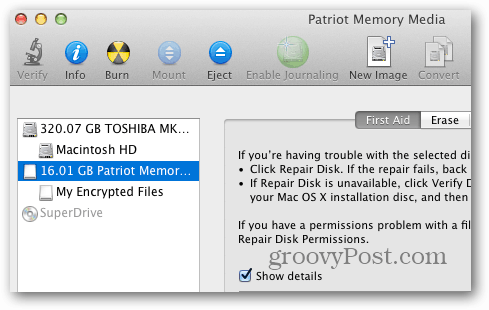
У програму Диск Утилити кликните на картицу Ерасе. Затим одаберите формат шифровања који ћете користити. За најбоље резултате користите Мац ОС Ектендед (Јоурналед, Енцриптед).
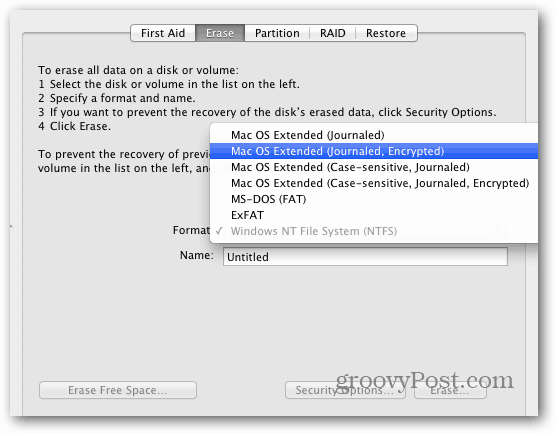
Упишите назив за памћење за ваш погон. Затим кликните на дугме Обриши.
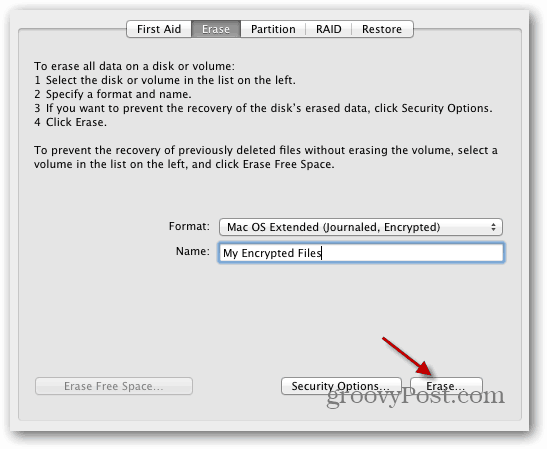
Тада ће се затражити да унесете сигурну лозинкудва пута за покретање процеса шифрирања. Користите јаку лозинку са пуно великих и малих слова, бројева и симбола. Што је лозинка јача, то је боље! Диск Утилити приказује мерач снаге лозинке док куцате лозинку у.
Ако желите, укуцајте наговештај за своју лозинку - али то није потребно. Кликните на дугме Обриши.
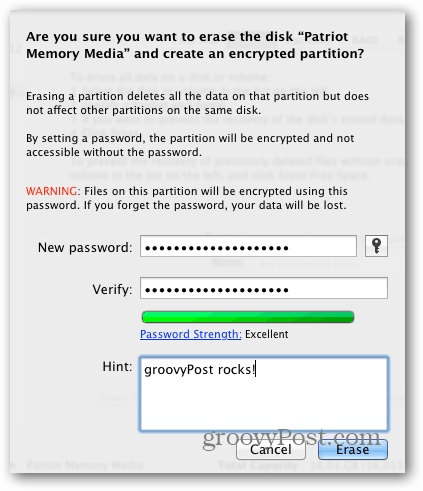
Диск Утилити форматира и шифрира диск јединицу. Видећете траку напретка у доњем десном углу прозора услужног програма.
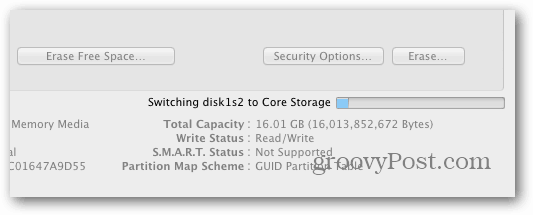
Све сте спремни. Додајте своје тајне датотеке светске доминације у шифровани диск.
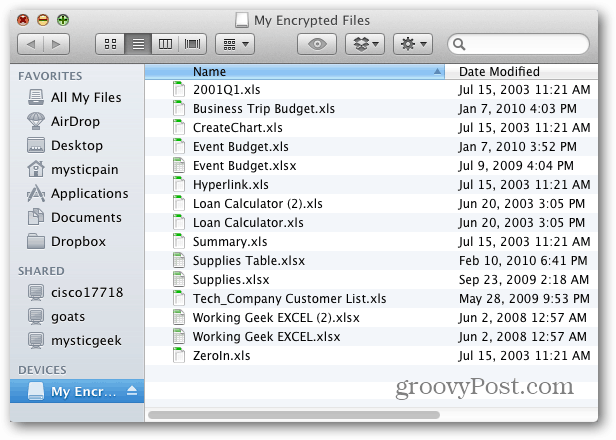
Затим је избаците на сигурно.
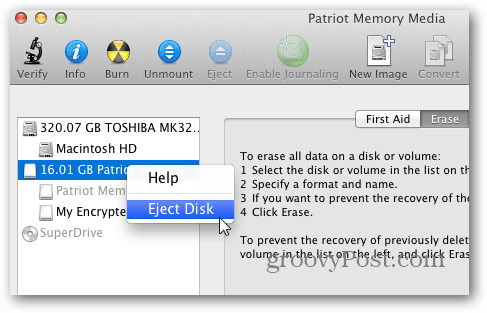
Следећи пут када уређај укључите у свој Мац,од вас ће се тражити да унесете лозинку за шифровани волумен. Не саветујем да се омогући могућност памћења лозинке у кључу - посебно на дељеном рачунару.
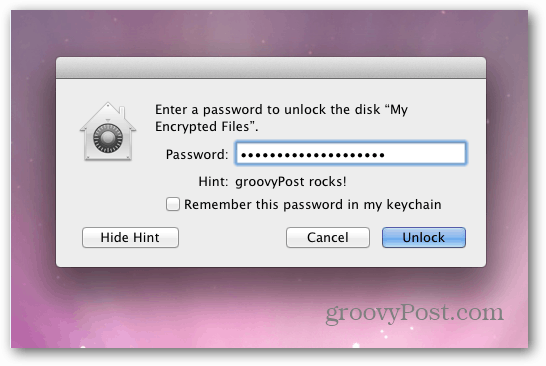
Након уноса лозинке кликните на Откључај. Сада можете приступити датотекама на шифрованом уређају.
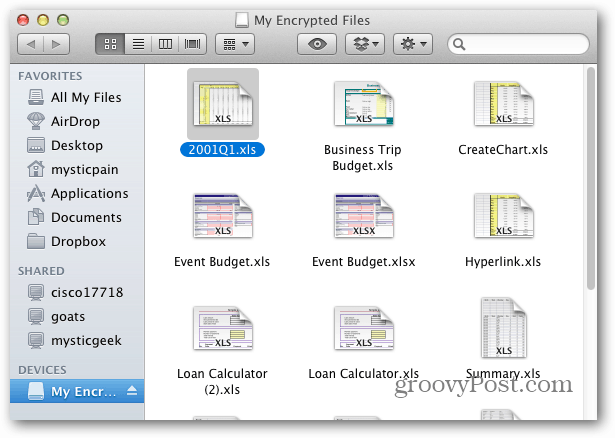
Имајте на уму да ће протокол шифровања постојатираде само на Мац-у. Можете да употребите Диск Утилити да форматирате свој спољни диск у (МС-ДОС) ФАТ, али он неће бити шифрован. Одличан програм за шифрирање вашег погона, тако да ради са Виндовс, Мац и Линук пробајте ТруЦрипт.
Док сте код њега, обавезно шифрирајте и резервне копије уређаја иПхоне, иПад или иПод тоуцх.










Оставите коментар